許多新手第一次買了 Linux雲伺服器 都不知道該怎樣使用,尤其是沒有接觸過linux的朋友對指令行界面幾乎不了解,今天就記錄下使用xshell連接配接linux伺服器的過程。
下載下傳Xshell和Xftp
關于Xshell這款軟體,官方為家庭和學習提供免費版本,是以說最好到Xshell官網下載下傳,可能步驟有些繁瑣,但用着放心。
首先打開
Xshell官網下載下傳位址,可以看到這裡有很多的資訊,我們隻需要點選Download按鈕,其他的都不用管
Xshell6官網下載下傳位址 + Xftp6官網下載下傳位址
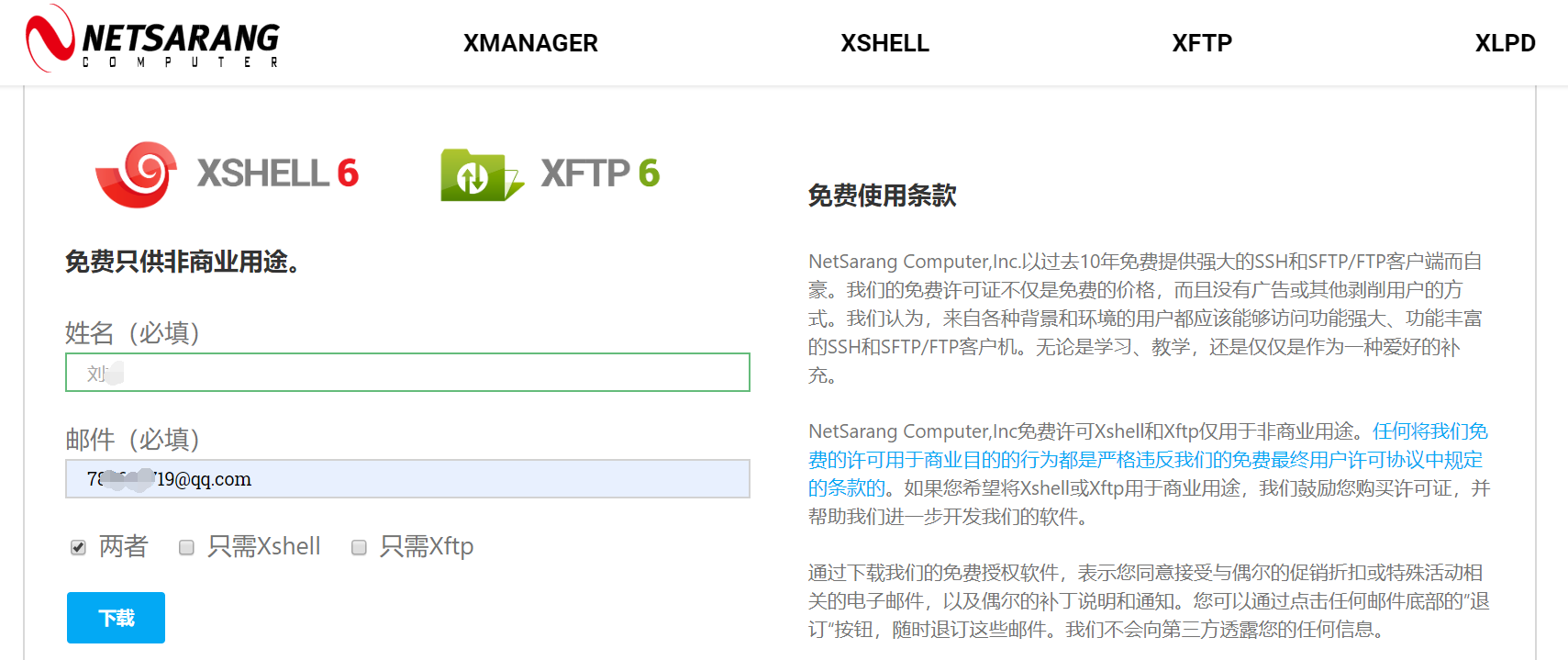
但是接下來會發現并沒有直接下載下傳,需要我們填寫一個表單,我們選擇第一項學校和個人使用者
按照如下圖的格式填好,意思就是證明一下自己是個人使用,不會在商業用途中使用,注意郵箱一定要填寫自己的,确認無誤後勾選同意協定并送出表單
轉到自己剛剛填寫的郵箱,發現已經收到Netsarang的自動郵件,其中最長的那串位址就是Xshell的下載下傳連結,點選之後就會下載下傳Xshell
安裝Xshell
下載下傳好安裝包之後就可以開始安裝了,安裝過程很簡單,全程下一步就行
因為Xshell是自帶中文語言的,是以我們切換語言為中文
選擇 Tools – Language
選擇Chinese simplified,将語言切換成中文
Xshell連接配接伺服器
軟體安裝完畢後,然後我們就可以使用Xshell連接配接linux主機了,點選最左邊的加号圖示,建立一個伺服器連接配接(或者使用檔案 – 建立)
在主機一欄填寫自己的伺服器ip位址,端口沒有修改過的話一般就是22端口,填寫完成後點選确定
添加完伺服器後我們點選加号右邊的打開按鈕,選擇剛剛添加的”建立會話”
出現安全提示,往往是第一次連接配接這台伺服器,選擇接受并儲存
使用者名填寫root,如果想要記住密碼的話勾選記住使用者名
然後選擇Password輸入伺服器密碼,如果想要記住密碼的話勾選記住密碼
出現如下的提示,證明伺服器連接配接成功;如果連接配接中斷,則檢查ip、端口、賬号、密碼等參數
輸入指令,測試連接配接
這樣就算連接配接成功了,可以在伺服器上輸入指令了,如果在自己的電腦上,可以勾選記住密碼,當以後需要連接配接時,隻需要直接打開就能使用
安裝Xftp6的過程和安裝Xshell6類似。這裡就不詳細的說明了。
原文:
http://tencent.yundashi168.com/409.html